Introducción
Un nombre de host es simplemente el nombre que recibe un servidor en una red. Establecer un nombre de host único es una excelente manera de encontrar e identificar rápidamente diferentes servidores en su red.
Hay tres 3 tipos de nombres de host.
- La estática nombre de host es el más importante y está almacenado en /etc/hostname expediente. Este nombre de host se usa entre máquinas para identificar un servidor en particular.
- El bonito nombre de host obtuvo su nombre porque permite más caracteres y puntuación. Es más fácil de usar, pero dado que utiliza caracteres no estándar, no está permitido para el código de máquina. El bonito nombre de host se almacena en /etc/machine-info directorio.
- El transitorio nombre de host es uno mantenido en el kernel de Linux. Es dinámico, lo que significa que se perderá después de reiniciar. Este enfoque puede ser útil si tiene un trabajo menor que requiere un nombre de host temporal, pero no desea arriesgarse a realizar un cambio permanente que podría resultar confuso.
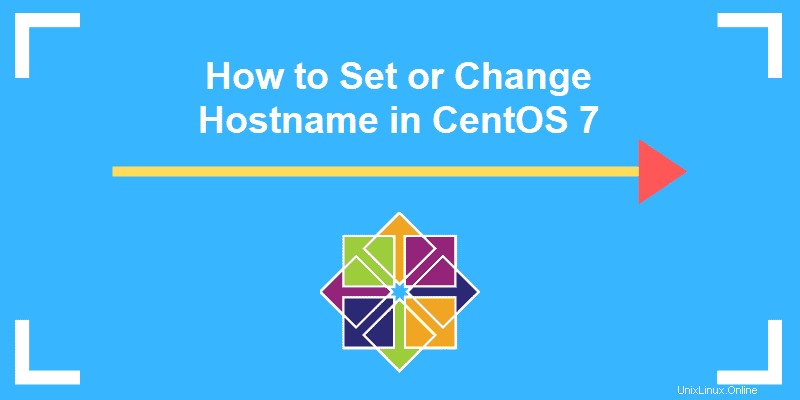
Requisitos previos
- Servidor con CentOS 7
- Acceso a una cuenta de usuario con privilegios de root
- Ventana de terminal (Menú> Aplicaciones> Utilidades> Terminal)
- Un editor de texto, como Vim
Cómo cambiar el nombre de host de Centos
Paso 1:Comprobar el nombre de host existente
Antes de comenzar, se recomienda verificar cuál es su nombre de host actual. Escriba el siguiente comando en la consola para averiguarlo:
hostnamectlLa salida debe devolver el nombre de host estático , así como una lista de otra información sobre su configuración de red y sistema operativo.
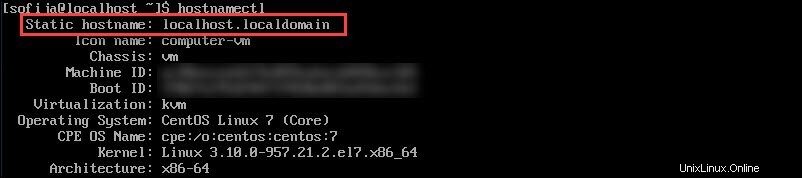
Paso 2:establezca un nuevo nombre de host estático
Como CentOS 7 solo permite nombres de dominio totalmente calificados (FQDN), verifique dos veces el nombre de host que planea usar.
Los valores aceptables incluyen:
- Letras minúsculas a a z
- Números 0 a 9
- Puntos y guiones
- Los nombres de host deben estar entre 2 y 63 personajes
- Los nombres de host deben comenzar y terminar con un número o letra
Escribe el siguiente comando en la terminal:
hostnamectl set-hostname my.new-hostname.serverPaso 3:Comprobar el nombre de host
Luego, verifique el nombre de host usando el siguiente comando nuevamente:
hostnamectlLa consola debería mostrar el nuevo nombre de host.
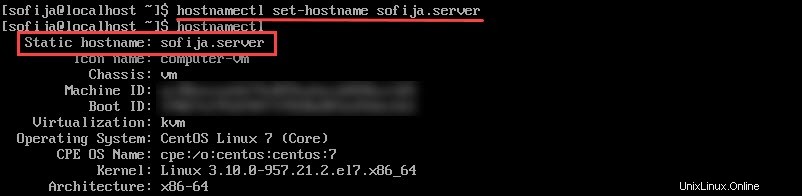
Paso 4:edite el archivo /etc/hosts
Comience abriendo el archivo de hosts escribiendo:
sudo vim /etc/hostsEn el editor de texto, busque la línea que comienza con 127.0.0.1 (la dirección IP que hace referencia al sistema en el que está trabajando). Debería decir:
127.0.0.1 localhost localhost.localdomain localhost 4 localhost4.localdomain4 old.hostname
Cambie la entrada old.hostname a my.new-hostname.server – y escríbalo igual que en el Paso 2.
Guardar el archivo y salir .
Paso 5:reinicie y verifique el nombre de host de la máquina CentOS 7
Reinicie su sistema. Abra una ventana de consola y ejecute:
hostnamectlDebería mostrar su nuevo nombre de host.
También puede usar su editor de texto para abrir y verificar su /etc/hostsfile . Todavía debería tener su nuevo nombre de host en la lista.
Paso 6 (opcional):uso de un nombre de host bonito
Para usar un nombre de host "bonito", escriba el siguiente comando:
hostnamectl set-hostname "My Boss's Hostname"Asegúrate de tener las comillas.
Una vez que se complete, verifique el nombre de host:
hostnamectl statusLa consola debería devolver una lista de información. Compruebe la estática nombre de host y bonita nombre de host líneas:deberían tener este aspecto:
Static hostname: mybossshostnamePretty hostname: My Boss's HostnameAl poner el nombre de host entre comillas, le está diciendo al sistema que use los caracteres complejos dentro de las comillas como un bonito nombre de host.
Esto le permite evitar restricciones de caracteres para nombres de host estáticos.
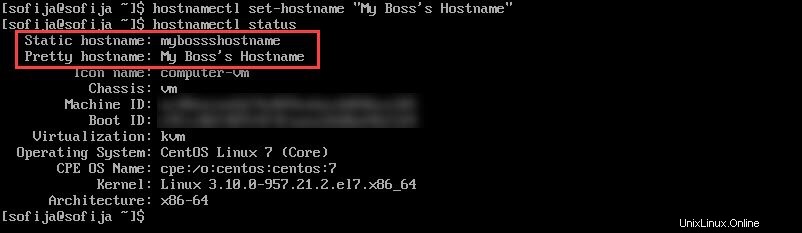
Pero aún necesita un nombre de host FQDN para que la máquina lo entienda. Afortunadamente, CentOS es lo suficientemente inteligente como para eliminar o cambiar cualquier carácter inaceptable y generar el nombre de host estático automáticamente.
Paso 7 (opcional):configuración de un nombre de host transitorio
Puño, abre la consola y escribe lo siguiente:
sudo hostnamectl -transient set-hostname temporary.hostname
Puede verificar el nombre de host de la misma manera que lo hizo anteriormente, con hostnamectl o hostnamectl status comando.
Este cambio durará hasta que reinicie la máquina.
Puede usar este comando con cualquier tipo de nombre de host (estático, bonito o transitorio) como una opción con doble guión.
Simplemente use el doble guión para indicar lo que desea:
sudo hostnamectl --prettyset-hostname "Pretty Hostname"o
sudo hostnamectl --staticset-hostname temporary.hostname